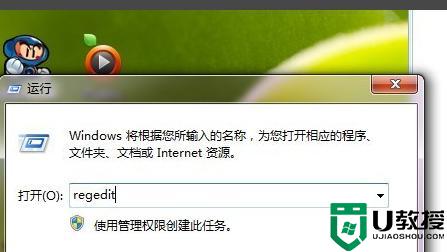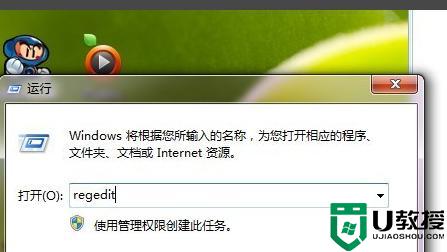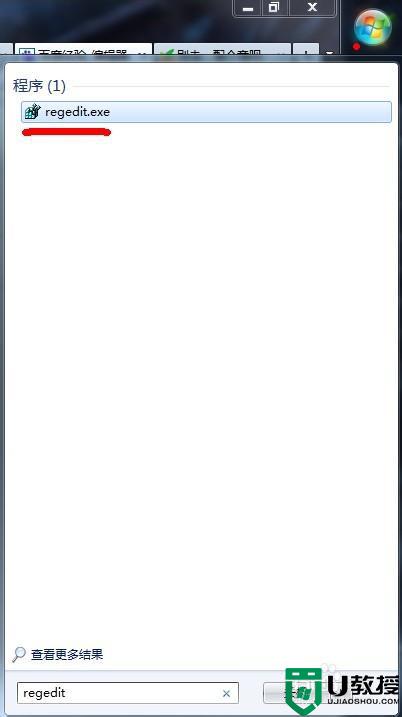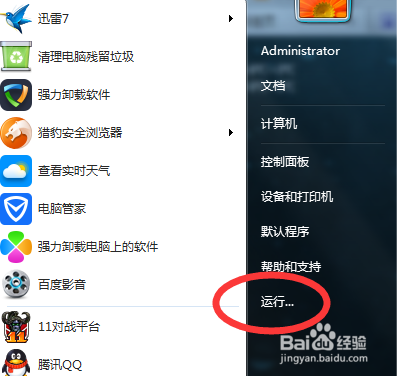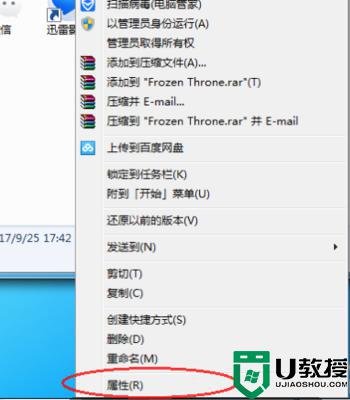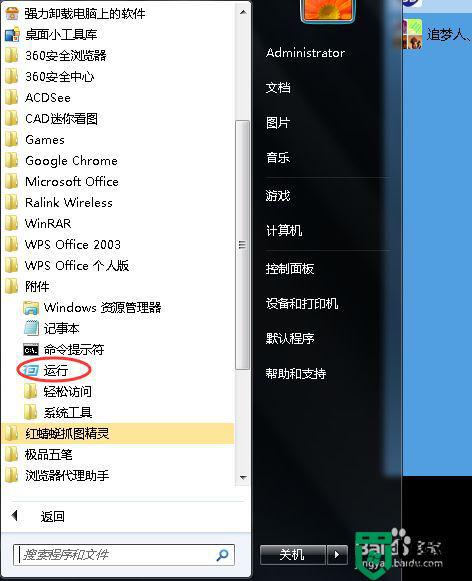win7魔兽争霸怎么设置全屏 win7魔兽争霸全屏最全方法
许多用户都喜欢在win7电脑上玩游戏是选择全屏显示,这样也能够最大程序的给予用户游戏的快感,可是最近有用户发现自己在win7系统上玩魔兽争霸时总是没办法进行全屏显示,那么win7魔兽争霸怎么设置全屏呢?接下来小编就告诉大家win7魔兽争霸全屏最全方法。
推荐下载:win7 64位专业版
具体方法:
1、打开注册表编辑器(开始菜单----输入---regedt命令)如下
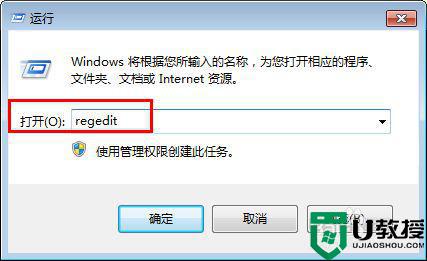
2、打开注册表编辑器菜单之后,依次找到HKEY_CURRENT_USERSOFTWAREBLIZZARDENTERTAIMENTWARCRAFTIIIVEDIO(这一项就是魔兽争霸软件注册表的视频显示设置了)
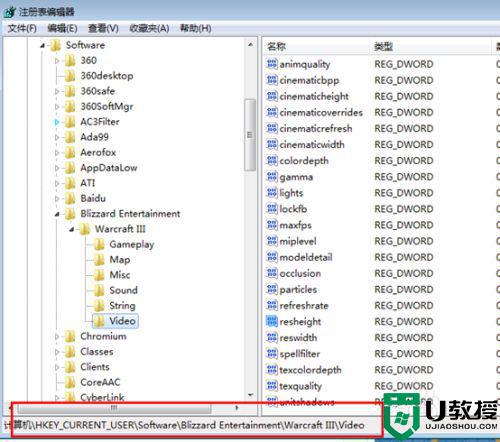
3、找到VIDEO项目里面,右侧找到“‘resheight”和“reswidth”这2项设置如下图位置
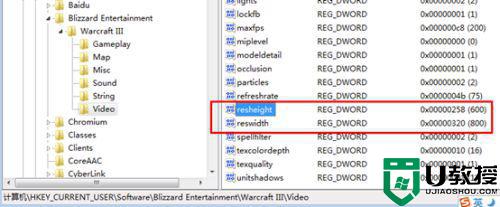
4、查看计算机系统当前最佳屏幕分辨率
设置修改之前,先查看当前系统的最佳分辨率,桌面空白处右键---屏幕分辨率)
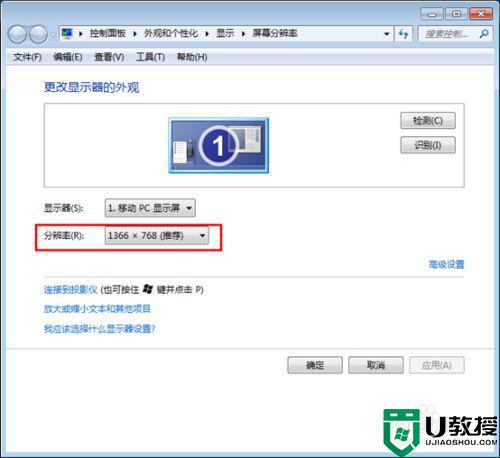
5、如果本例,咗嚛的电脑分辨率是1366X768
那么(“‘resheight”高度就是768和“reswidth”宽度就是1366啦)点击进行设置修改
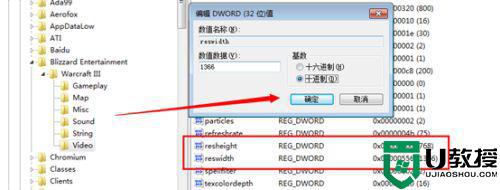
6、设置好之后,保存。退出魔兽争霸再次打开运行,你会发现当前的游戏界面已经可以全屏啦

以上就是关于win7魔兽争霸全屏最全方法了,有需要的用户就可以根据小编的步骤进行操作了,希望能够对大家有所帮助。